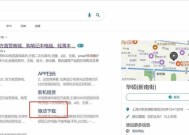华硕笔记本切换显卡的方法是什么?效果如何?
- 家电常识
- 2025-03-30
- 26
- 更新:2025-03-27 23:41:49
在笔记本电脑的使用过程中,显卡扮演着至关重要的角色,尤其是在处理图形渲染和游戏性能方面。华硕作为一家全球知名的电脑硬件及电子产品制造商,其笔记本在显卡切换技术上有着独到之处。本文将详细讲解华硕笔记本切换显卡的方法,并探讨切换显卡后对性能的影响。
什么是显卡切换技术
显卡切换技术是一种让笔记本电脑根据使用需求自动或手动在集成显卡和独立显卡之间切换的技术。这项技术能有效延长电池续航时间,同时在需要高性能图形处理时提供足够的图形计算能力。

华硕笔记本显卡切换的方法
手动切换显卡
1.通过显卡切换软件:许多华硕笔记本都配备了自家的显卡切换软件,如ASUSGPUSwitch或MyASUS。您可以打开软件,在软件界面中选择显卡模式。通常会看到“自动”、“高效”或“性能优先”等选项。选择“自动”可以实现智能切换,而选择“高效”或“节能”模式会使用集成显卡,选择“性能优先”则会启用独立显卡。
2.通过BIOS设置:关闭电脑,然后开机并进入BIOS设置(通常需要在开机画面按F2或Del键)。在BIOS中找到显卡切换的选项,手动选择使用集成显卡还是独立显卡。
自动切换显卡
大多数华硕笔记本都支持NVIDIA的Optimus技术或AMD的PowerXpress技术。这些技术可以智能判断当前应用对图形处理的需求,并自动在集成显卡和独立显卡之间进行切换,无需用户干预。
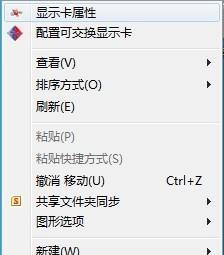
切换显卡的效果
显卡切换的效果主要体现在两个方面:电池续航和图形处理性能。
1.电池续航:在不需要高性能图形处理的应用场景下,如文档编辑、网页浏览等,切换到集成显卡可以显著延长电池续航时间,因为它通常比独立显卡消耗更少的电力。
2.图形性能:在需要运行3D游戏或进行视频编辑等高负载任务时,独立显卡能够提供更强大的图形处理能力,从而带来更流畅的体验。
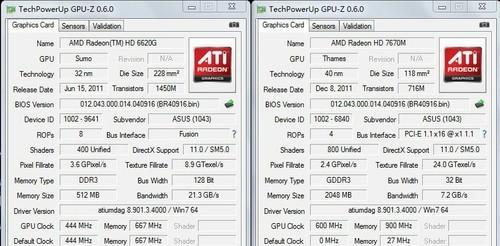
常见问题解答
如何确定当前使用的是哪种显卡?
在任务管理器的“性能”标签页中,可以查看当前活动的显卡类型。如果看到的是集成显卡,那么您目前可能正在使用集成显卡;如果看到的是独立显卡,那么它正在工作。
切换显卡后如何恢复默认设置?
如果在手动切换显卡后想要恢复自动选择的显卡模式,可以通过显卡切换软件中的“恢复默认设置”选项来进行。
结语
华硕笔记本提供的显卡切换功能不仅能让你在图形处理需求和电池续航之间取得平衡,而且操作简便,适合不同层次的用户使用。学会如何手动或自动切换显卡,将有助于你更好地管理和优化你的笔记本性能。希望本文关于华硕笔记本显卡切换的方法及效果分析能给你带来帮助。